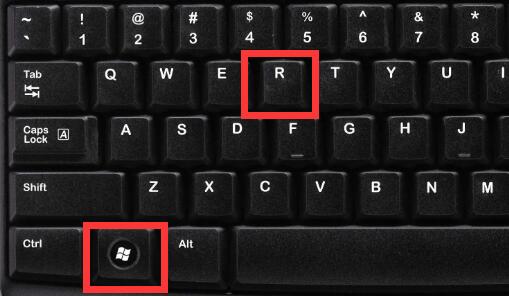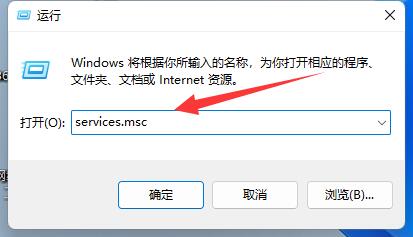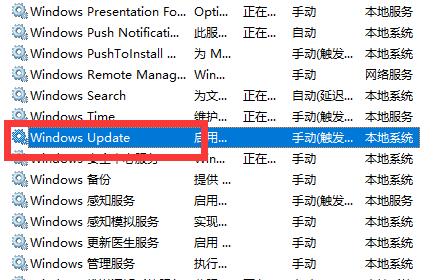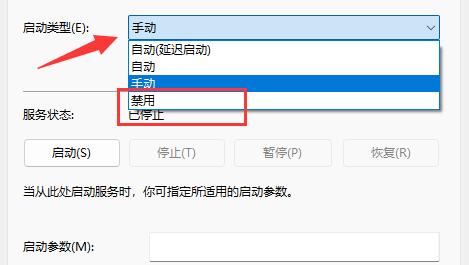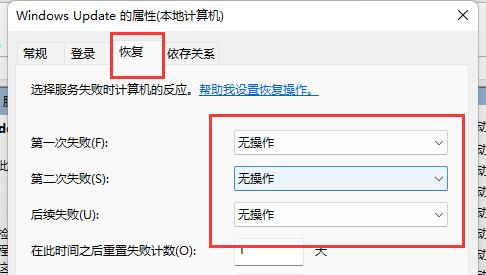如果我们关闭了自动更新,但是没有彻底关闭,就可能会遇到win11关机键变成更新并关机的情况,这时候如果想要恢复关机键就要彻底关掉自动更新。
win11关机键变成更新并关机怎么恢复关机键:
1、首先需要按下键盘“win+r”打开运行。
2、打开后,输入“services.msc”并回车打开服务。
3、然后找到并双击打开“window update”服务。
4、打开后,会发现启动类型这里是“手动”,就会更改关机键。
5、所以我们将它改成“禁用”
6、改完之后,再进入“恢复”,将下面的选项都改成“无操作”并保存就不会在出现更新并关机了。

 时间 2023-05-28 08:47:29
时间 2023-05-28 08:47:29 作者 admin
作者 admin 来源
来源 

 立即下载
立即下载